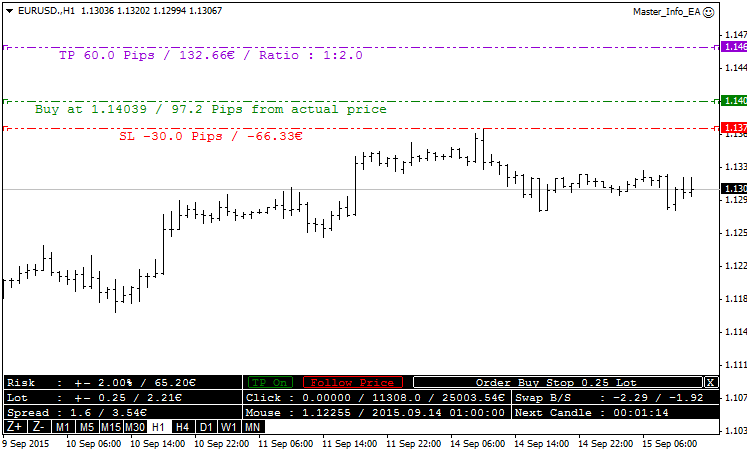und werden Sie Mitglied unserer Fangruppe
Veröffentliche einen Link auf das Skript, damit die anderen ihn auch nutzen können
Bewerten Sie es im Terminal MetaTrader 5
- Ansichten:
- 3836
- Rating:
- Veröffentlicht:
- Aktualisiert:
-
Benötigen Sie einen Roboter oder Indikator, der auf diesem Code basiert? Bestellen Sie ihn im Freelance-Bereich Zum Freelance
Changelog:
v1.07:
- Jetzt kann Stop Loss und Take-Profit für jeden Charts extra gewählt werden und nicht nur für alle.
- Raster: Sie können jetzt auch für jeden Charts ein anderes Raster wählen.
- Es gibt jetzt eine neue Option einen Sound abspielen zu lassen wenn der Kurs in der Nähe ihre Spectro fit oder Stop Loss ist. Der Abstand zu Stop Loss oder Take Profit kann in Pips angegeben werden. ** VERGESSEN SIE NICHT DEN NEUEN SOUND VON SOUDS.ZIP einzufügen** Dieser ist standardmäßig nicht aktiviert.
- Fügen Sie mehr Informationen in ihre Kauf-Verkauf Linie und bei Take Profit und Stop Loss.
- Ich habe ein paar kleine Korrekturen durchgeführt.
- Die Trendlinie hat nun Informationen wie auch die Widerstands- und Unterstützungslinie.
v1.06:
- Korrekturen in der Datei master_info_ea.mq4, Hoffentlich keine weiteren Fehler :).
- master_info_ea.mq4 Es gibt jetzt mehr Informationen darüber, wenn eine Order von Broker nicht akzeptiert worden ist.
- In den Optionen können Sie nun wählen zwischen dem klassischen Pivot-Punkt oder dem Fibonacci Pivot Punkt. Und sie sehen jetzt die Namen der Pivot Linien: S1 S2...
- In den Optionen gibt es jetzt auch einen Button, um ein Backup Ihrer Widerstands- und Unterstützungslinien zu machen.
- In den Optionen können Sie nun Voreinstellungen für Stop Loss und Take Profit vornehmen.
- Grid: Die Linien in der Nähe des aktuellen Kurses haben eine andere Farbe.
- Eine Reihe von Verbesserungen und Fehlerbehebungen.
- Korrektur bei Charts mit nur 1 oder 0 digits.
v1.05:
- Die Widerstands- und Unterstützungslinien werden nun automatisch in einer Datei ".../MQL4/files/supportresistance-EURUSD.csv" gespeichert. Jedes Symbol hat seine eigene Datei.
- Wenn Sie ein neues Chart mit einem Symbol öffnen, zu welchem eine Datei existiert, dann sehen Sie sofort die Unterstützungs- und Widerstandslinien. Sie können diese Datei mit anderen Leuten teilen.
- Es gibt jetzt einen Backup Button für eine Linie. Dieser erzeugt eine Datei mit dem aktuellen Datum. Wenn Sie also eine fehlerhafte Einstellung vorgenommen haben, können Sie diese wieder rückgängig machen!
- Korrektur eines kleineren Fehlers.
v1.04:
- Hinzugefügtes Label für SELL/BUY/TP/SL einer realen Order, Wenn Sie mehrere offene Orders im gleichen Chart haben dann werden sie nicht mehr die falsche Stop Loss oder Take Profit Linie bewegen und sie sehen den Take Profit-Wert.
v1.03:
- Es wurde ein neues Optionen-Fenster hinzugefügt, damit Sie Ihre Parameter einfach ändern können. Drücken Sie "O" um dieses Optionen-Fenster zu öffnen.
- Show Grid mit der Hintergrundfarbe, Sie können die Pips auswählen, die Variation der Farbe, und sehen den Kurs.
- Show Daily Open line.
- Show Pivot Point.
v1.02:
- Hinzugefügte Zusammenfassung der Indikatoren (RSI/STOCHASTIC/CCI/MACD/MOMENTUM) und eine Zusammenfassung der gleitenden Durchschnitte simple/exponential bei den Perioden 5/10/20/50/100/200;
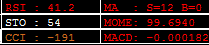
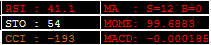
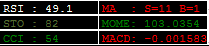
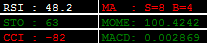
MA berechnet die Sell und Buy Indikation von den 12 MA, 6 einfache gleitende Durchschnitte (5/10/20/50/100/200) und den 6 exponentiellen gleitenden Durchschnitten.
Dieser Teil ist optional. Verwenden Sie, "Show indicator information" um die Information darzustellen oder zu verbergen. Rot ist Verkauf, Braun ist überverkauft, Weiß ist neutral, Grün ist kaufen, Dunkelgrün ist überkauft. - Wenn Sie den Mauszeiger über die Timeframe halten, dann sehen Sie die Zusammenfassung der Indikatoren für diese Timeframe;
- Es wurde ein Stop Loss Button (on/off) in dem Money Management Tool hinzugefügt.
- Korrektur bei PipClick (int -> double);
- Korrektur bei PipClick ASK und BID jetzt korrekt;
- Wenn der Mauszeiger über einen Timeframe-Button gehalten wird, wird ATR/RSI/BULL/BEAR dieser Timeframe angezeigt;
- Korrektur des Interface-Button Status;
- Korrekturen bei dem Indikator und den Expert Advisor. Pending Order Korrektur (Vergessen Sie nicht den Expert Advisor zu aktualisieren).
Bis jetzt habe ich fünf Indikatoren realisiert und ich habe beschlossen, vier von diesen in einem neuen Tool zusammenzufassen. Das Ziel war es, die Interfaces zu vereinheitlichen, weil es für jedes Tool ein eigenes Fenster und eine eigene Lotsize gab.
- Money Manager Graphic Tool: Dieses Tool erlaubt es Ihnen ein gutes Moneymanagement zu betreiben und Orders zu öffnen.
- ToolBox: Dieses Tool gibt Ihnen jede Menge Informationen, die ihnen dabei hilft eine Entscheidung zu treffen.
- Support Resistance - Tools: Hilft Ihnen bei der Arbeit mit Widerstands- und Unterstützungsebenen.
- Change Timeframe...: Einfaches Wechseln der Timeframe.
Die Datei Master_Info_EA.mq4 ist optional, aber wenn sie Orders mit dem Money Manager Graphic Tool öffnen wollen, dann müssen Sie sie herunterladen und installieren.
Die Datei sounds.zip ist optional, sie beinhaltet Sounds für Support Resistance - Tools, wenn Sie diese verwenden möchten, Müssen Sie diese in dem Ordner "Sounds" entpacken. Wenn Sie eigene coole Sounds entwickelt haben, dann teilen Sie diese mit anderen!
Was wir gegenüber dem originalen Indikator gewinnen und verlieren:
- Money Manager Graphic Tool. Wir verlieren lediglich den Ratio-Button um die Take Profit-Linie schnell zu einem bestimmten Wert zu verschieben. Aber das Interface ist jetzt kleiner.
- ToolBox. Ich habe einige Informationen entfernt, aber die wichtigsten behalten. Wenn Sie mehr Information benötigen, dann geben Sie mir bescheid. Es ist noch etwas Platz vorhanden!
- Support Resistance - Tools. Diese Version hat nur neue Optionen und der originale Indikator hate kein Interface. So ist es jetzt besser.
- Change Timeframe.... Hier gab es keine Veränderungen. Dieses ist der Indikator welche mich dazu inspiriert hat weitere Tools (Master Tools) zu programmieren.
Beschreibung: Dieses Tool liefert Ihnen Informationen um Entscheidungen zu vereinfachen.
Basis Interface: Dieses finden Sie immer unten am Chart und es gibt Ihnen hilfreiche Informationen.
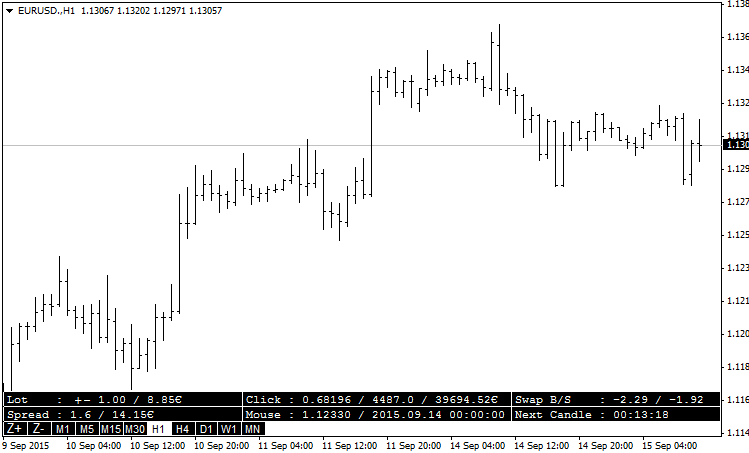
Hide/Show: Dieses Interface kann versteckt werden. Drücken Sie einfach"H".
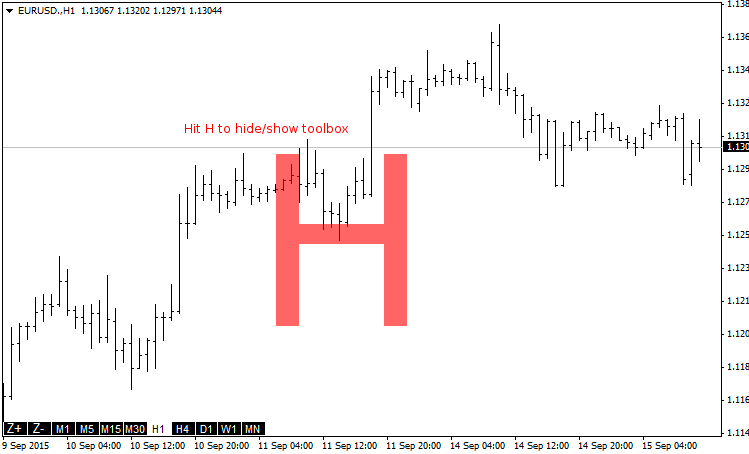
Lot Size: Sie können die Lotgröße verändern, indem Sie einfach die Tasten + und - benutzen, oder Sie verwenden die Shortcuts "P" und "M". Der Pip Wert wird dann neu berechnet. Die Lotgröße wird in allen anderen Funktionen aller anderen Tools ebenfalls verwendet.
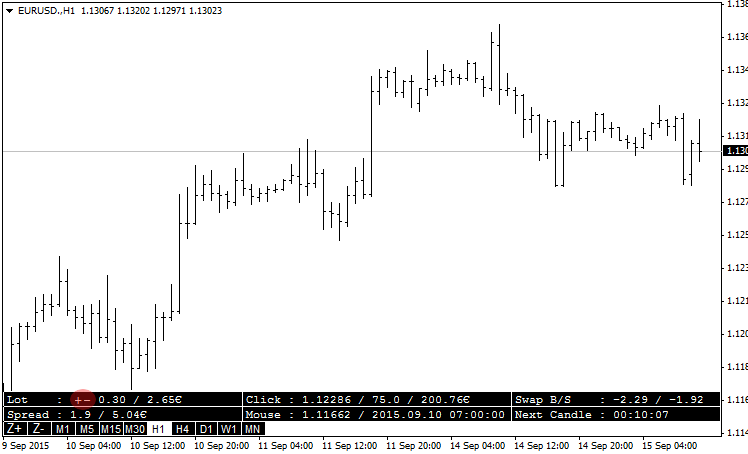
Mausklick auf den Chart: Wenn Sie mit dem Mauszeiger auf den Chart klicken, bekommen Sie Informationen zu der aktuellen Position des Mauszeigers. Sie bekommen den Kurs auf den Sie klicken, den Abstand in Pips zu dem aktuellen Kurs, die Mausposition und der Wert in ihrer Währung. Dieses ist eine hilfreiche Information, bevor sie einen neuen Trade eingehen.
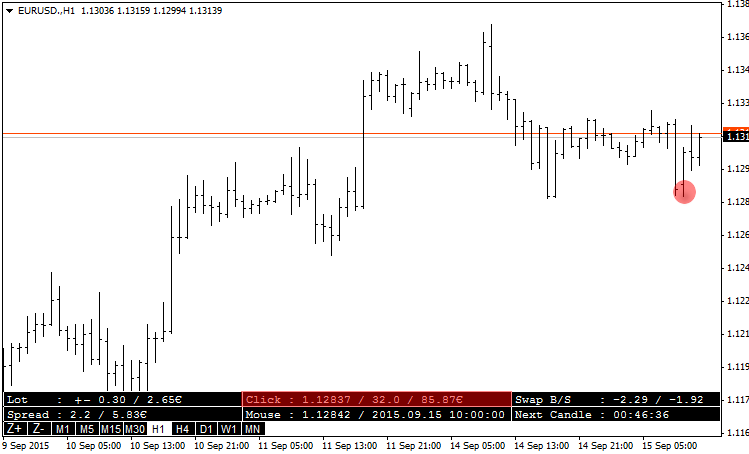
Kurs & Datum: Wenn Sie den Mauszeiger über den Chart bewegen sehen Sie den Kurs und das Datum. Die Preisinformation ist hilfreich für alle anderen Tools.
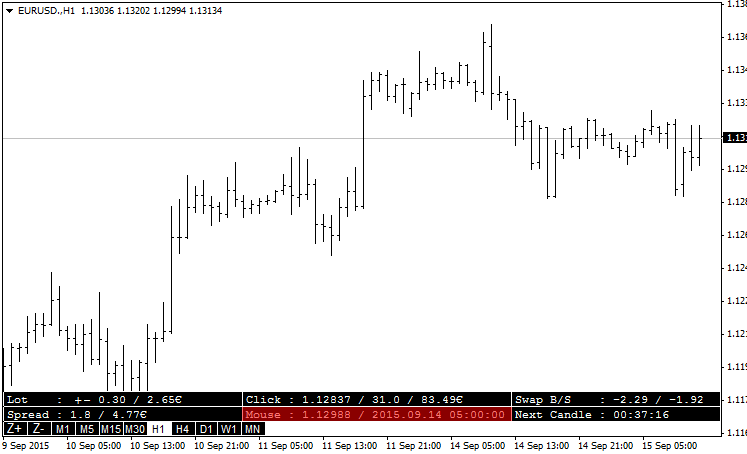
Swap Buy & Swap Sell: Wenn Sie eine Kaufposition eingehen wollen, können Sie hier den von ihrem Broker berechneten Swap einsehen.
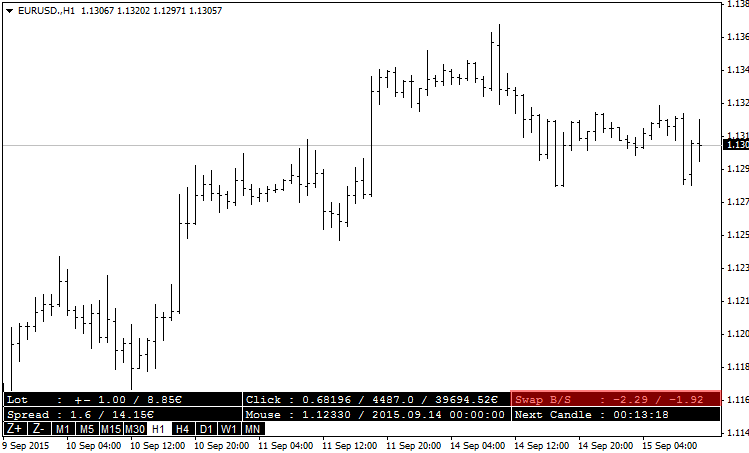
Countdown: Der Countdown bis zur nächsten Kerze.
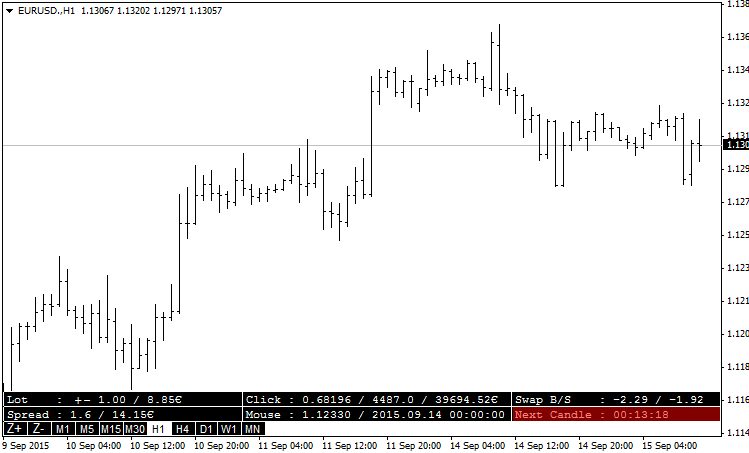
Spread: Die Information über den Spread in Pip und in ihrer Währung.
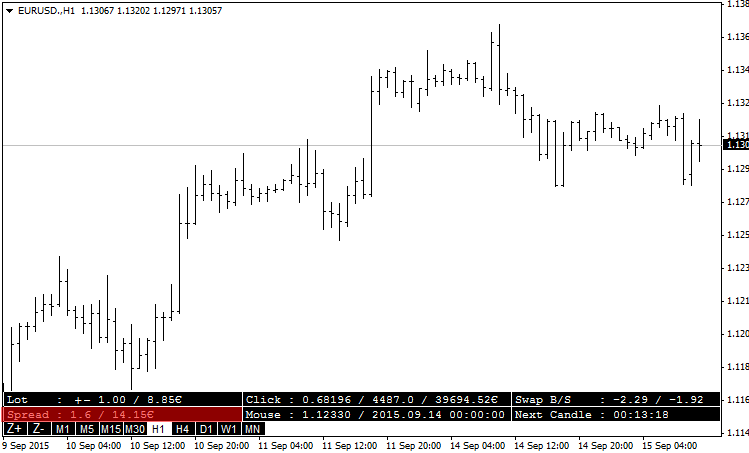
Widerstand- und Unterstützungs - Tools
Beschreibung: Dieses Tool hilft Ihnen bei der Erstellung von Widerstands- und Unterstützungslinien — Mit einem Tastendruck können Sie die entsprechende Linie mit der gewünschten Farbe dem Stil und der Dicke erzeugen. Jede Linie gibt Ihnen Informationen über den Abstand zum Preis in Pips und in ihrer Währung. Dieses Tool verändert die Farbe der Linie automatisch damit sie ganz einfach sehen können, was gerade passiert.
Ihnen stehen zwei verschiedene Linien mit zwei verschiedenen Shortcuts "A" und "Q" zur Verfügung. Sie können alle Optionen der Linien verändern.
Der Indikator alarmiert Sie, wenn der Kurs eine Linie kreuzt. Sie können sich auch über ihr Smartphone benachrichtigen lassen. Ich habe noch eine weitere Option hinzugefügt. Sie können sich jetzt den Sound für die Benachrichtigung auswählen. Sie haben 6 Sound-Sets. Für jedes Set gibt es zwei Sounds. Einer für die Veränderung von Unterstützungs zur Widerstandslinie und der Zweite für die Änderung von Widerstand in Richtung Unterstützung. Dadurch verpassen Sie keine wichtigen Informationen auch wenn sie gerade Kaffee trinken oder Nachrichten lesen. (Wenn sie Töne verwenden, dann sollten Sie den voreingestellten Alarm Sound vom MetaTrader 4 reduzieren.)
Warum ist zwei verschiedene Arten von Linien gibt: Ich verwende die erste Linie als Widerstand- und Unterstützungslinie und die zweite Linie verwende ich als Alarm. Manchmal ist es nicht ganz so einfach eine pending Order aufzugeben. Wenn also der Kurs die zweite Linie erreicht dann habe ich noch Zeit eine Entscheidung zu fällen.
Aber Sie können Sie auch anders verwenden: Die erste Linie für große Widerstände und Unterstützungen und die zweite Linie für kleinere Widerstände und Unterstützungen.
Die Trendlinie kann durch das Script bearbeitet werden. (voreingestellt "yes", Seien Sie also nicht überrascht).
Interface: Wenn Sie eine neue Linie erstellen, dann erscheint eine neue Option in dem Interface. Für jede Linie können sie getrennt den Alarm-Button "A" aktivieren, Sie können die Linie verstecken oder anzeigen lassen und Sie können den Sound verändern. Ich persönlich verwende drei verschiedene Währungspaare und daher habe ich ein Set von unterschiedlichen Sounds für jedes Währungspaar. Daher weiß ich was gerade am Markt passiert, auch wenn ich mal nicht auf den Bildschirm gucke.
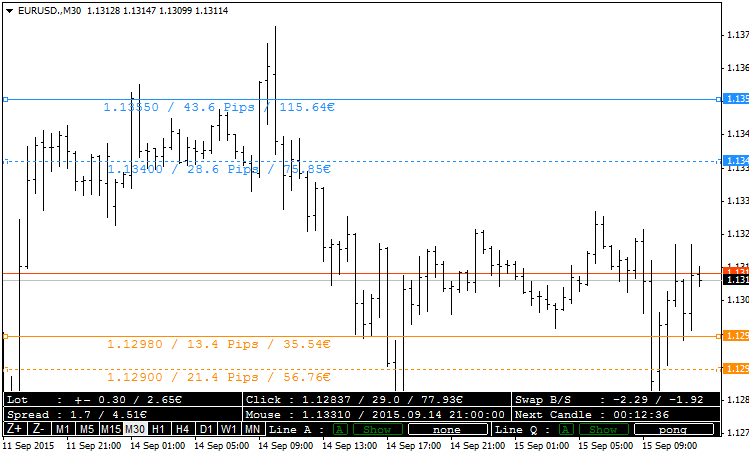
Hide/Show: Verstecken einer Linie.
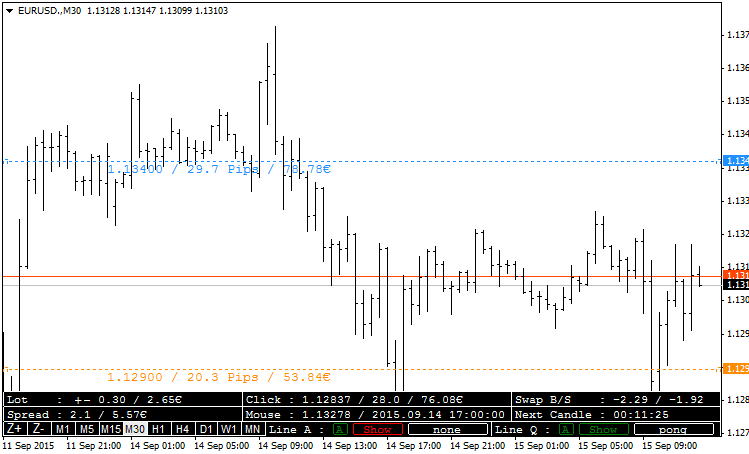
Deleting: Sie können Linien einfach mit der X-Taste löschen. Jedes Mal wenn sie X drücken löschen Sie eine Linie.
Beschreibung: Wenn Sie "B" für Kaufen oder "S" für verkaufen drücken, erscheinen drei Linien: Die Kauf/Verkauf Linie (An der Mausposition), die Take Profit linie und die Stop Loss Linie. Sie können Sie in jede Richtung verschieben und gleichzeitig sehen Sie das Ratio, den Stop Loss Wert, den Take Profit-Wert und das Risiko. Sie können das TP verstecken/anzeigen. Sie können dem aktuellen Kurs automatisch folgen falls Sie eine direkte Marktorder aufgeben wollen, andernfalls wird eine pending Order platziert. Sie können das Risiko und die Lotsize verändern. Wenn Sie die Linien bewegen oder das Risiko verändern, wird die Lotgröße automatisch auf eine optimale Größe korrigiert. Wenn sie autotrade aktiviert und das Tool Master_Tools_EA.mq4 auf dem Chart installiert haben, dann erscheint auch der Order-Button.
Beschreibung: Einfache Buttons um die Timeframe direkt auf dem Chart zu verändern. Sie können auch den Zoom verändern. Das Wechseln der Timeframe im falschen Chart kann hiermit verhindert werden.
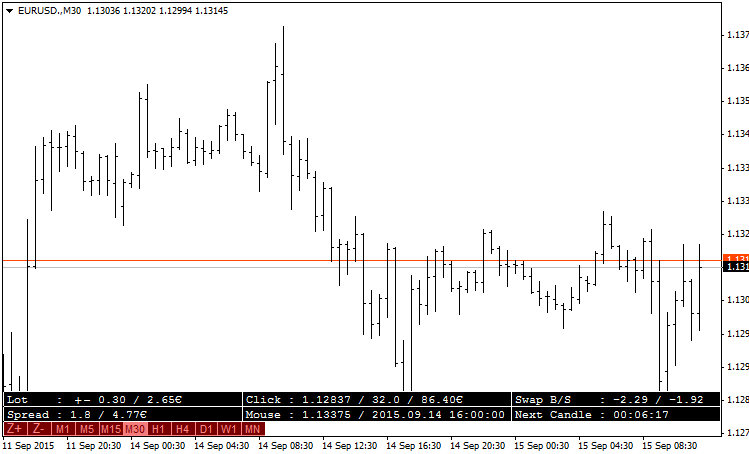
Grid
Beschreibung: Im Hintergrund des Charts sehen Sie ein Gitter. Sie können die Höhe in Pips einstallen, die Farbe auswählen, und den Preis anzeigen lassen oder verstecken.
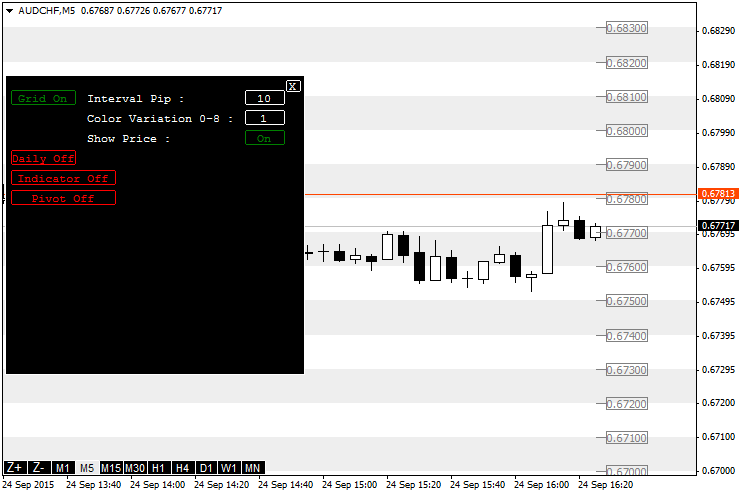
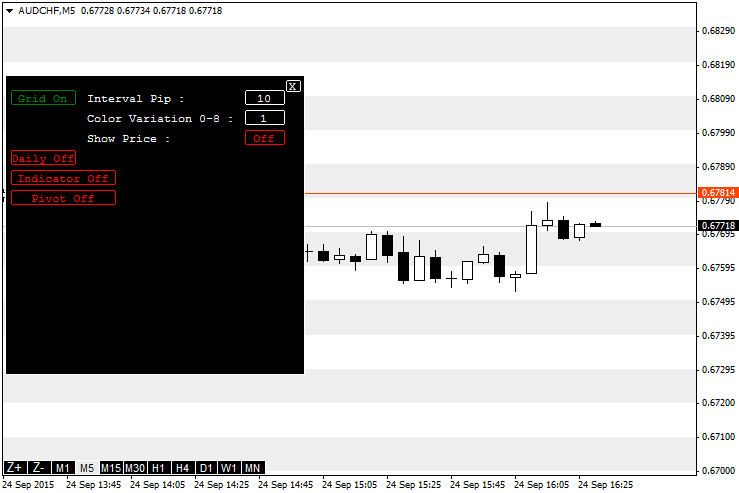
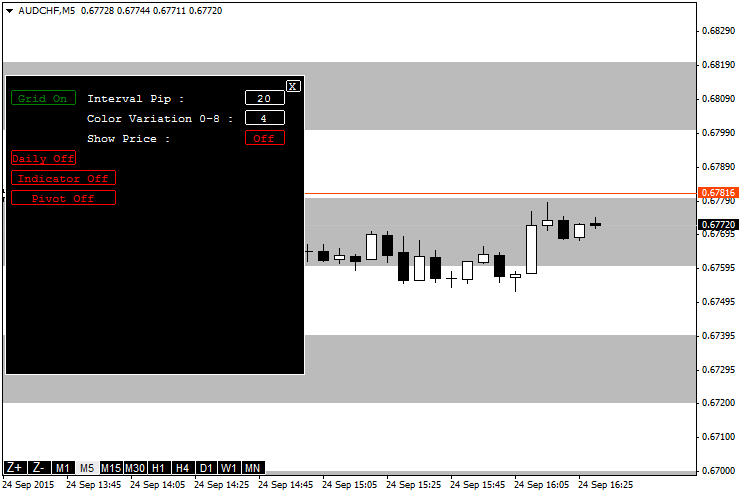
DailyOpen
Beschreibung: Es wird eine Linie in Höhe des Schlusskurses des Vortages gezeichnet.
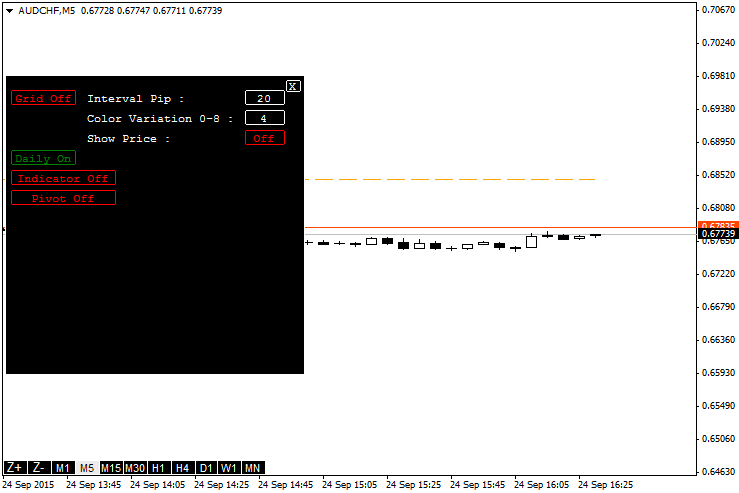
PivotPoint
Beschreibung: Es werden Pivot Punkte von R4 bis S4 gezeichnet.
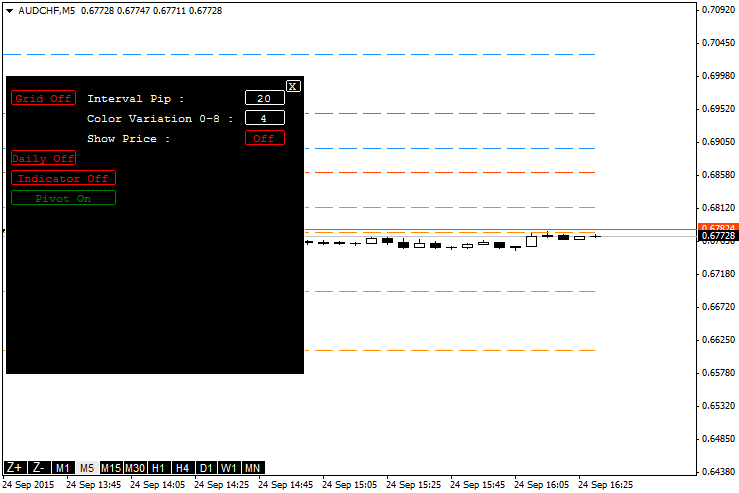
Sell/Buy/TP/SL Label
Beschreibung: Hier werden Informationen zu der Orderlinie angezeigt. Jetzt gibt es keine Probleme mehr damit, dass man eventuell die falsche Linie bewegt.
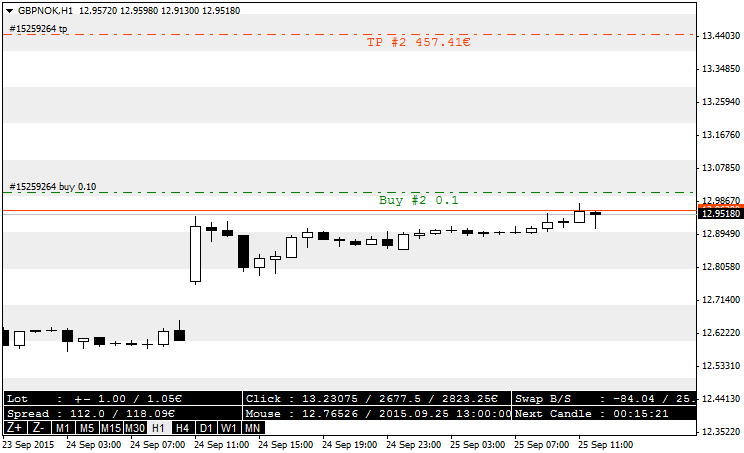
Parameter:
extern string text1="Global Information"; //Beschreibung extern bool CurrencySymbolRight=True; //Ist ihr Währungssymbol korrekt (€ $ £)? extern double LotSize=1; //Ihre voreingestellte Lot Size extern string MasterHide="H"; //Anzeigen oder verbergen extern string textc=""; //==================================== extern string text2="Support & Resistance Management Tool"; //Beschreibung extern string text3="==First Line"; //Description extern string LineHorizontal="A"; //Taste um eine SR Linie zu erstellen (1) extern color LineResistcolor=clrDodgerBlue; //Farbe der Widerstandslinie (1) extern color LineSupportcolor=clrDarkOrange; //Farbe der Unterstützungslinie (1) extern ENUM_LINE_STYLE LineStyle=STYLE_SOLID; //Stil der SR Linien (1) extern int Linewidth=1; //Wählen Sie die Dicke der Linien (1) extern bool AlarmCrossWhithAlert=true; //Senden eines Alarms extern bool AlarmCrossWhithPushSmartphone=false; //Senden einer Benachrichtigung extern filename soundname=none; //Wählen Sie einen Sound (hoher/tiefer Ton) extern string text4="==Second Line"; //Beschreibung extern string LineHorizontalSecond="Q"; //Die Taste um eine SR Linie zu erzeugen (2) extern color LineResistcolorSecond=clrDodgerBlue; //Die Farbe der Widerstandslinie (2) extern color LineSupportcolorSecond=clrDarkOrange; //Die Farbe der Unterstützungslinie (2) extern ENUM_LINE_STYLE LineStyleSecond=STYLE_DOT; //Stil der SR Linien (2) extern int LinewidthSecond=1; //Wählen Sie die Dicke der Linien (2) extern bool AlarmCrossWhithAlertSecond=true; //Send an Alert extern bool AlarmCrossWhithPushSmartphoneSecond=false; //Senden einer Benachrichtigung extern filename soundnameSecond=none; //Wählen Sie einen Sound (hoher/tiefer Ton) extern string text5="==TrendLine"; //Beschreibung extern bool TakecareManualTrendline=true; //Achten sie auf ihre manuell hinzugefügten Trendlinien extern string text6="==Other"; //Beschreibung extern string DeleteLastLine="X"; //Die Taste um die letzte Linie zu löschen extern int history=200; //Prüfe die letzten x Kerzen extern int MaxDeviation=10; //Abweichung in Pips extern string texta=""; //==================================== extern string text7="Money Management Tool"; //Beschreibung extern string BuyLine="B"; //Taste um eine Kauf-Linie zu erzeugen extern string SellLine="S"; //Taste um eine Verkaufs-Linie zu erzeugen extern double Risk=2; //Ihr prozentuales Risiko extern double DefaultSL=30; //Voreingestellter Stop Loss in Pips extern color ColorBuySell=clrGreen; //Die Farbe der Kauf oder Verkaufs-Linie extern color ColorSL=clrRed; //Die Farbe der Stop Loss Linie extern color ColorTP=clrLawnGreen; //Die Farbe der Take-Profit Linie extern color ColorTextBox=clrWhite; //Die Farbe des Textes in der Toolbox extern ENUM_LINE_STYLE MMLineStyle=STYLE_DASHDOTDOT; //Der Stil der Linien extern int MMLinewidth=1; //Wählen Sie die Dicke der Linie extern bool Account=true; //Wählen Sie Balance [true] oder Equity [false] extern bool CreateTP=true; //Erzeugung einer Take-Profit-Linie extern int MagicNumber=159357; //Magic Number
Übersetzt aus dem Englischen von MetaQuotes Ltd.
Originalpublikation: https://www.mql5.com/en/code/13839
 Daily Break Point
Daily Break Point
Dieses ist eine H1 Strategie. Dieser Expert Advisor führt zu Begin einer neuen Bar eine Order aus, wenn mit der letzten Bar der Ausbruchspunkt überschritten wurde.
 Volatilitäts Stufen Kanal
Volatilitäts Stufen Kanal
Dieser Indikator zeigt einen stufigen Kanal basierend auf der Volatilität.
 Virtual Trailing Stop
Virtual Trailing Stop
Mit dem virtuellen Trailingstop können Sie Stop Loss und Take Profit platzieren ohne dass der Broker dieses sehen kann.
 Simple Williams
Simple Williams
Ein Expert Advisor basierend auf dem "New Trading Dimensions" Buch von Bill Williams.